
Pi-hole è un’applicazione Linux pensata per bloccare la pubblicità e il tracciamento degli utenti su Internet a livello di rete locale.Pi-hole agisce come un DNS sinkhole[6] e, opzionalmente, come un server DHCP. È progettata per dispositivi embedded a bassa potenza con capacità di rete, come il Raspberry Pi, ma supporta qualsiasi macchina Linux.
Pi-hole ha la capacità di bloccare la pubblicità di siti web tradizionali ma anche quella presente in altri contesti, come le smart TV e i sistemi operativi mobili.
PREREQUISITI
Server Ubuntu 22.04 con l’IP Statico Configurato
Accessi SSH al server Ubuntu 22.04
INSTALLAZIONE DI PI-HOLE DA CONSOLE SSH
Collegarsi al server in SSH quindi eseguire i comandi:
|
0 1 2 |
sudo apt-get update sudo apt-get upgrade |
Quindi eseguire il seguente comando per avviare l’installazione di Pi Hole:
|
0 |
curl -sSL https://install.pi-hole.net | bash |
Inserire la password di sudo quindi Invio
Attendere qualche istante fino al colpletamento dei check
Cliccare OK per far partire l’installazione
Cliccare OK per proseguire
Se abbiamo rispettato i prerequisiti e quindi il server ha un IP statico cliccare Continue
Selezionare l’upstream DNS quindi cliccare OK
Cliccare Yes
Cliccare Yes per installare l’interfaccia web di Pi-Hole
Cliccare Yes per installare lightppd e tutti i moduli PHP necessari
Cliccare Yes per abilitare il logging
Lasciare tutto invariato e cliccare su Continue
Segnare il link per la connessione e la password di admin quindi cliccare OK
Da console SSH se è tutto OK dovremmo vedere una schermata come quella sovrastante.
CONFIGURAZIONE DA INTERFACCIA WEB
Richiamare da un qualsiasi browser il link
http://NOME_O_IP_DEL_SERVER/admnin
Inserire la password memorizzata in precedenza quindi cliccare Log In
Se è tutto OK dovremmo vedere la Dashboard come mostrato nell’immagine sovrastante.
CAMBIO PASSWORD INTERFACCIA WEB
Per cambiare la password dell’interfaccia web da console SSH eseguire il comando:
|
0 |
pihole -a -p |
Inserire due volte la password desiderata
Quindi provare l’accesso alla Web Interface con la nuova password
CONFIGURAZIONE DNS
Arrivati a questo punto basterà configurare il DNS dei client impostando l’IP del server Pi-Hole.
Questa configurazione è possibile farla con un server DHCP.
Se invece vogliamo fare in modo che tutti device a prescindere utilizzino il Pi-Hole come DNS è possibile impostarlo direttamente sul Router o sul Firewall se presente.
CONFIGURAZIONI AGGIUNTIVE
ABILITAZIONE DEL DNSSEC
Le Domain Name System Security Extensions (DNSSEC) sono una serie di specifiche dell’IETF per garantire la sicurezza e affidabilità delle informazioni fornite dai sistemi DNS, comunemente usati sulle reti funzionanti tramite Internet Protocol. Queste estensioni permettono ai client DNS (detti resolver) di autenticare:
- L’effettiva origine dei dati DNS
- Integrità dei dati ricevuti (ma non la riservatezza o la disponibilità)
- Le asserzioni di non esistenza
Per abilitare il DNSSEC in Pi-Hole collegarsi alla web interface
Cliccare su Settings quindi selezionare il tab DNS
Andare al fondo della pagina e abilitare l’opzione Use DNSSEC
Cliccare su Save per applicare le impostazioni
CONFIGURAZIONE ADLIST
Come si può dedurre dal nome Adlist group management, rappresenta un gruppo di liste (di siti web/domini/ip) che permettono il blocco di banner pubblicitari o software/script che possono danneggiare il tuo browser o il tuo dispositivo come: Pc, Smartphone etc. (tali script e software vengono rappresentati da: malware, spyware, ranswomware, cryptoware, cryptominer, ecc.)
Per accedere a questa sezione accedere alla web interface
Cliccare su Adlists quindi agigungere l’indirizzo web della lista di blocco con relativo commento e cliccare su Add
Di seguito un sito che riporta tantissime ADlists sempre aggiornate
BLOCKLIST COLLECTION
Di seguito riporto un sito che contiene una lista di Blocklist suddivise per categorie
Le categorie presenti sono:
Suspicious Lists
Advertising Lists
Tracking & Telemetry Lists
Malicious Lists
Other Lists

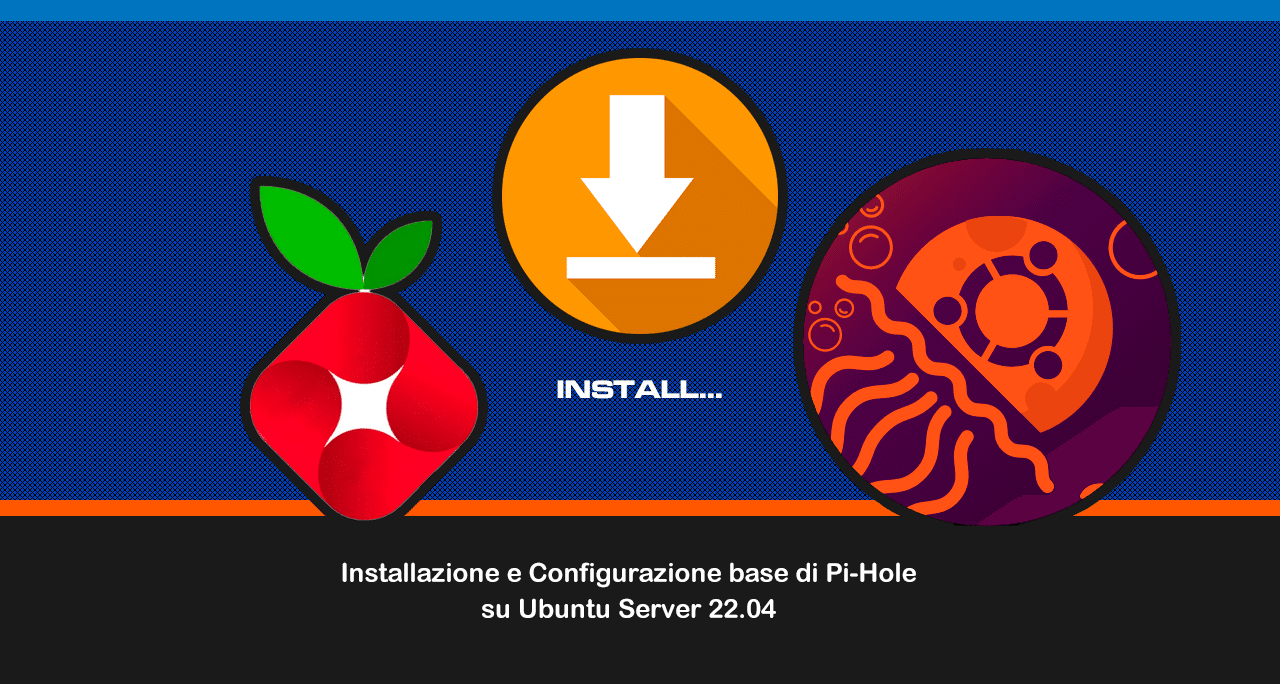
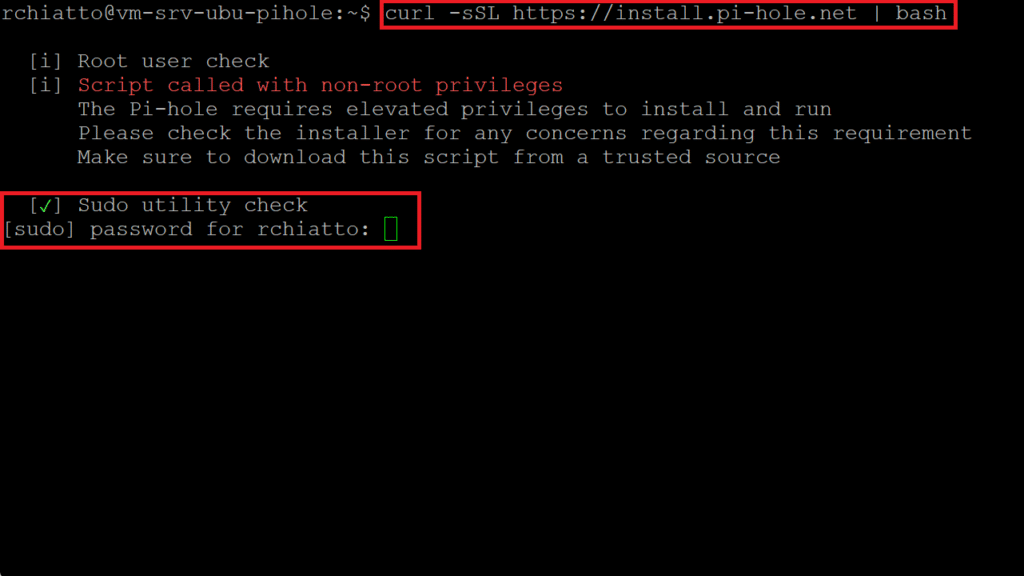
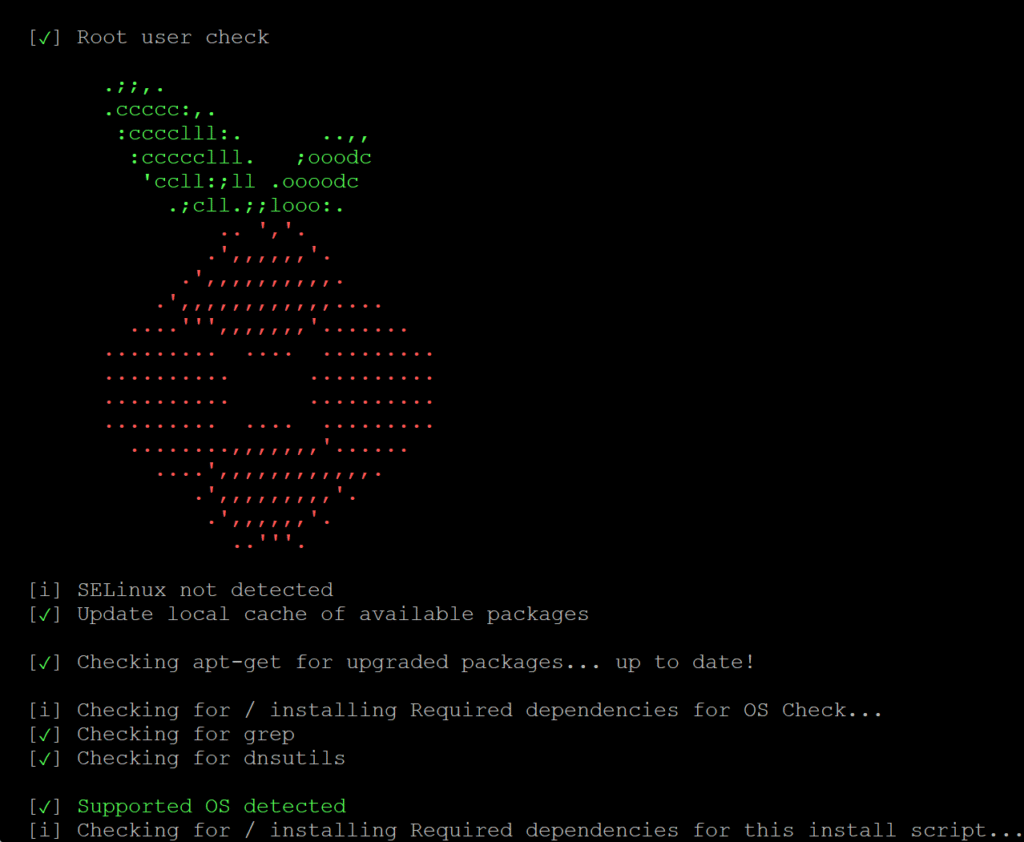
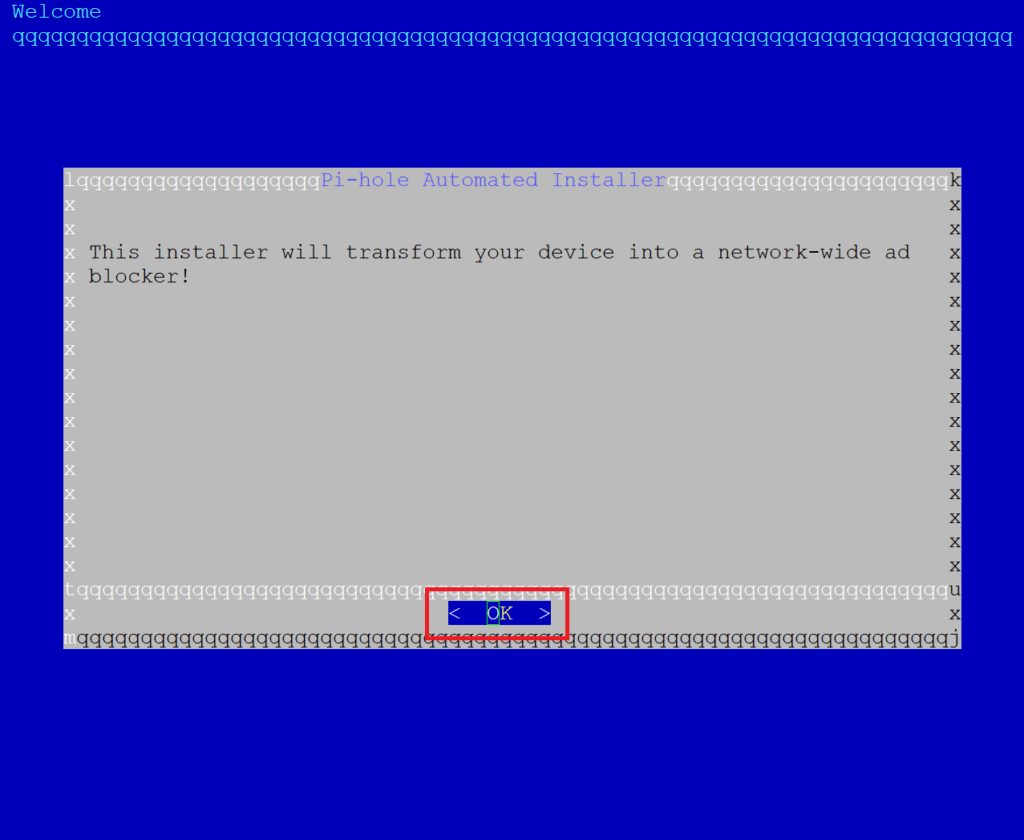
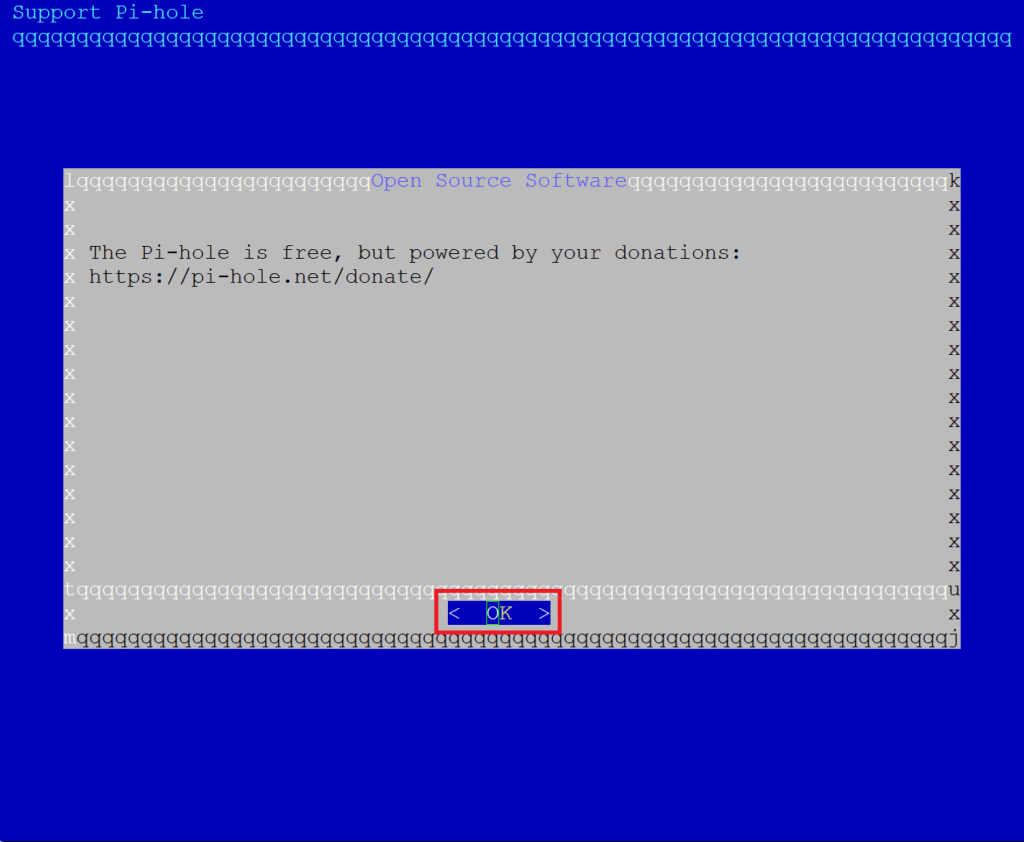
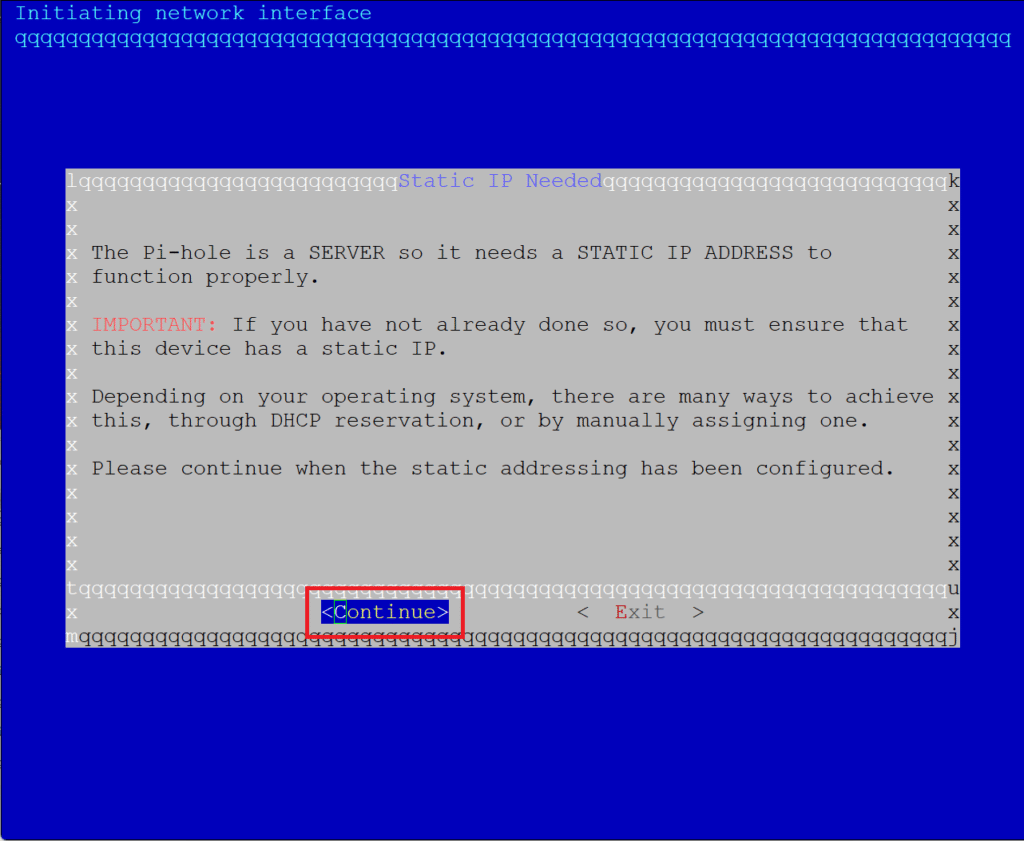
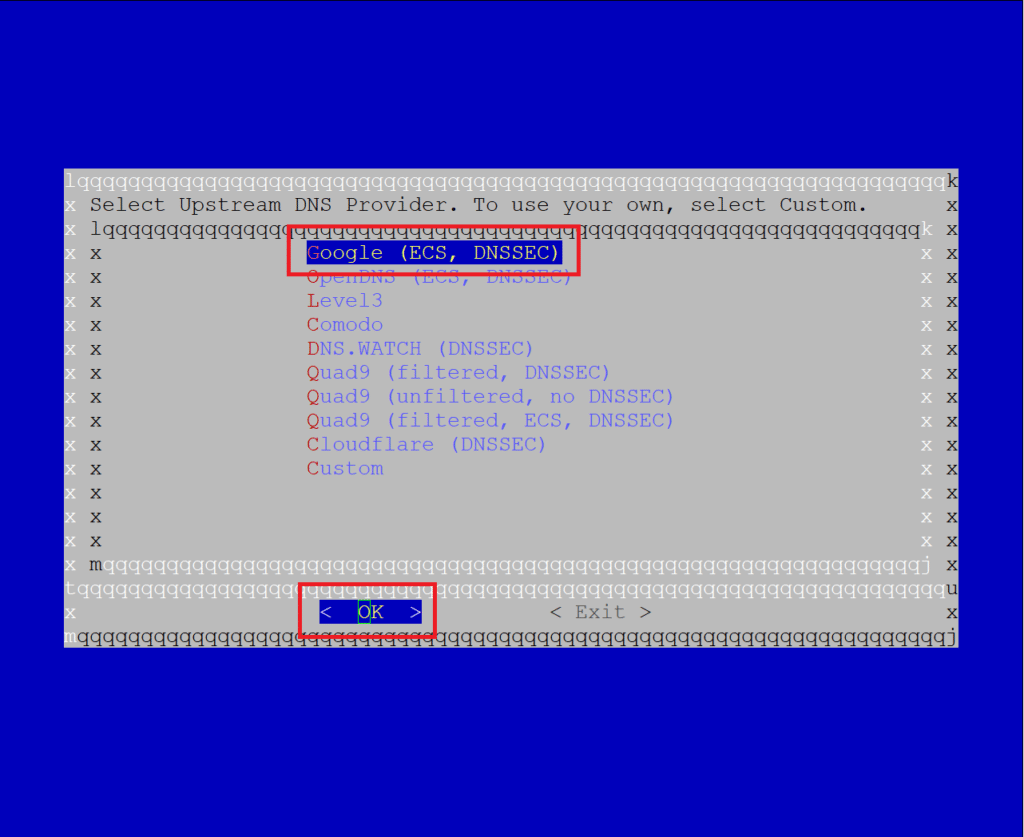
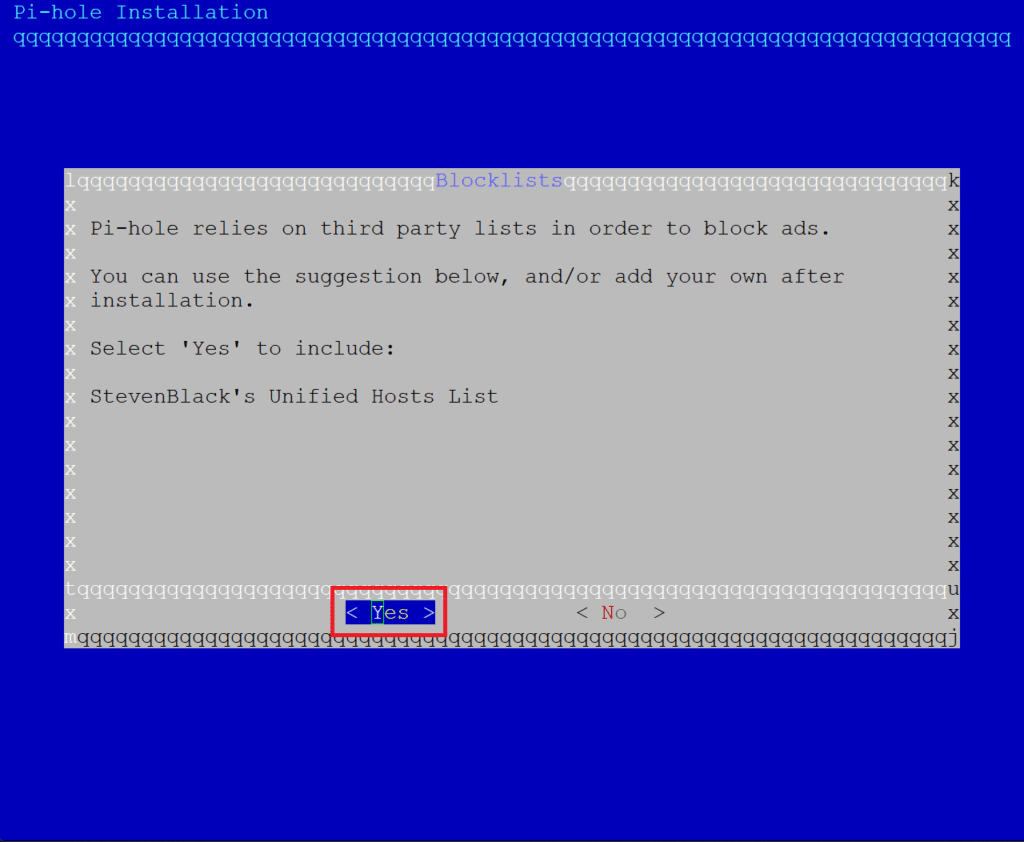
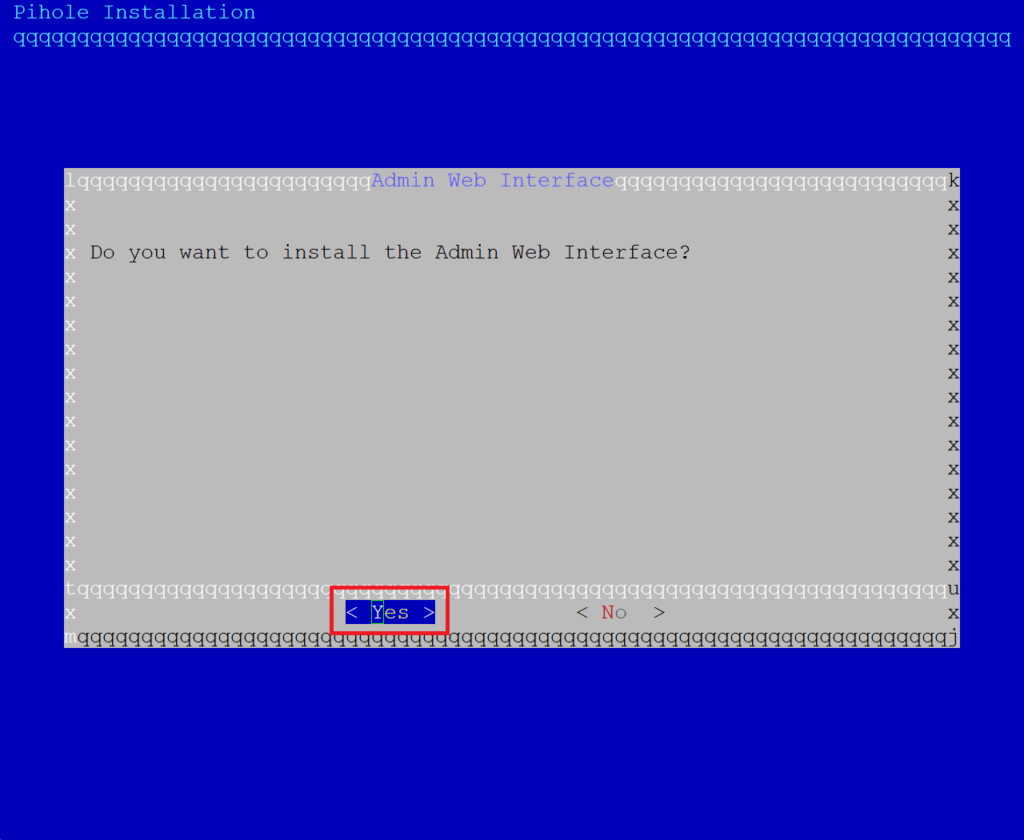
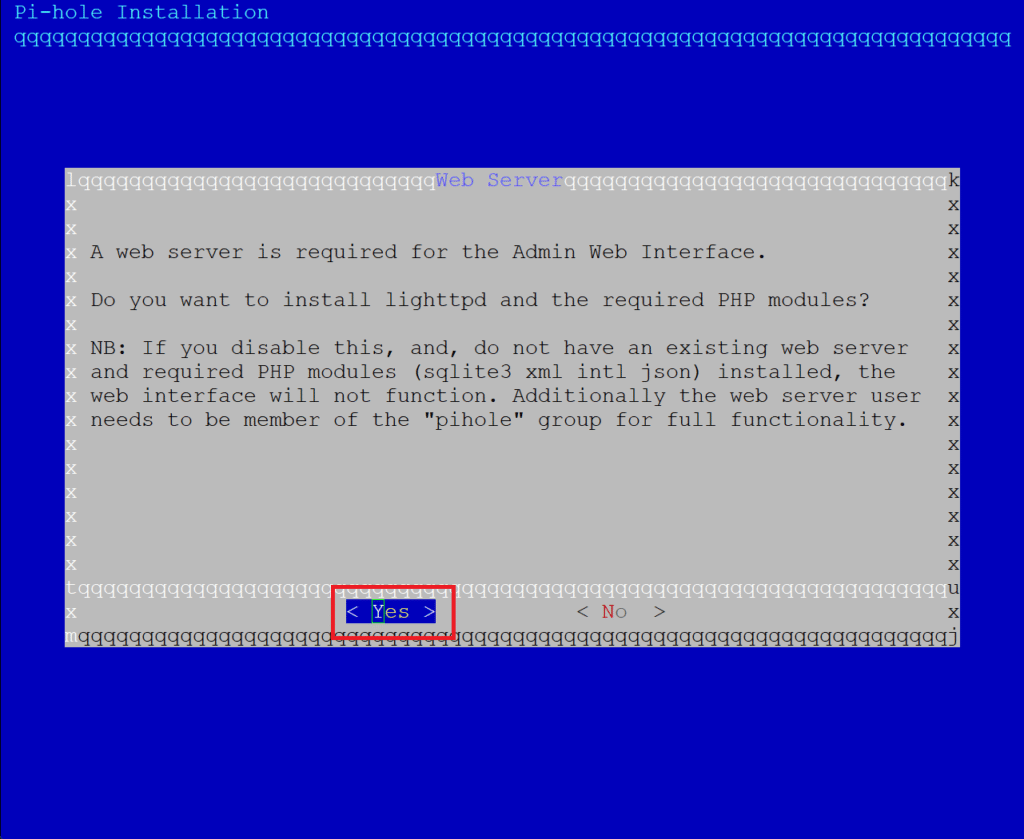
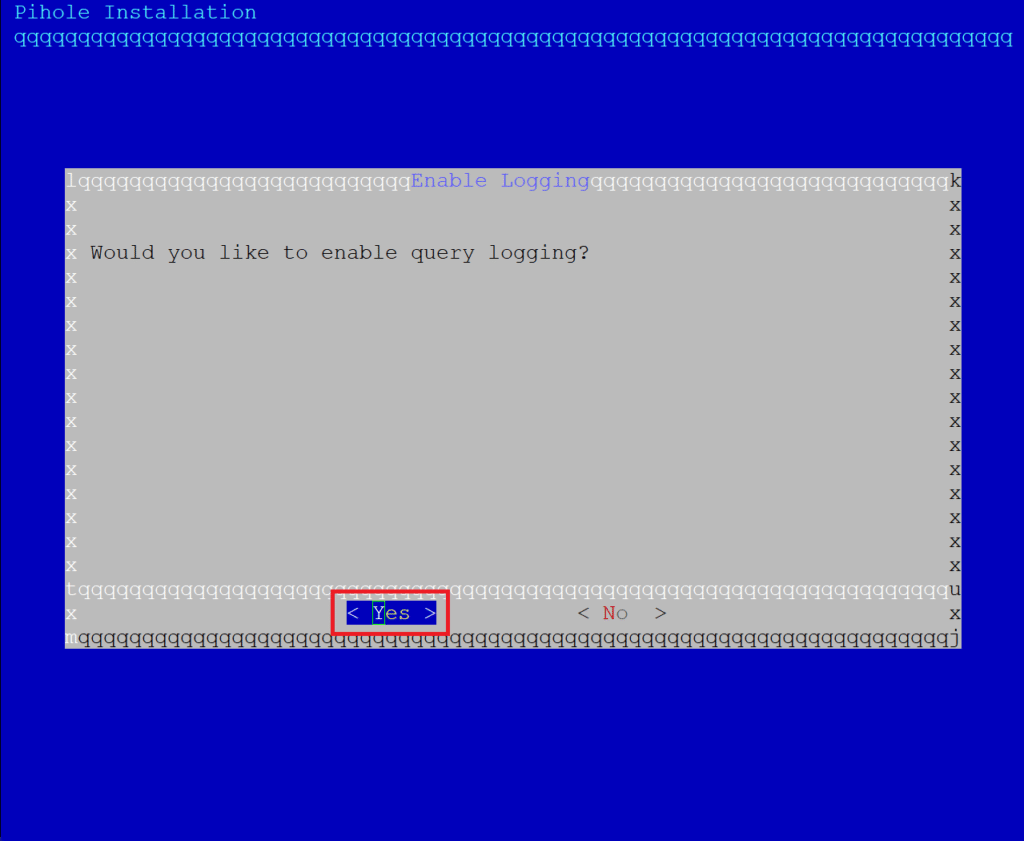
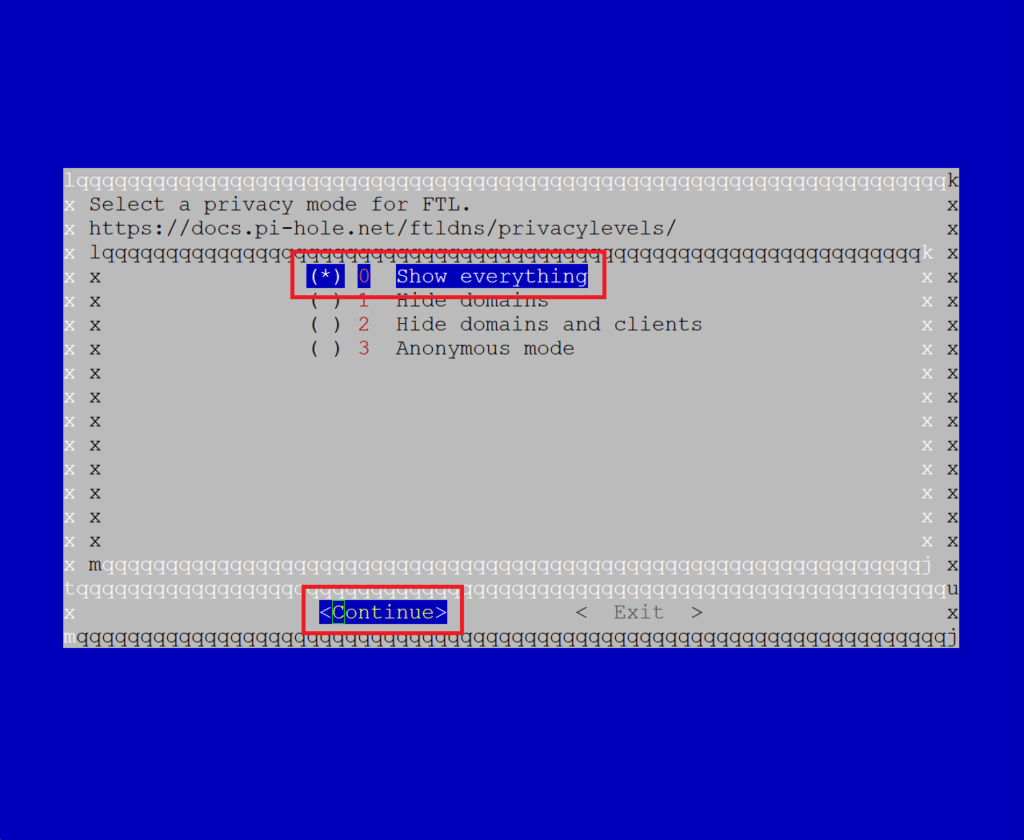
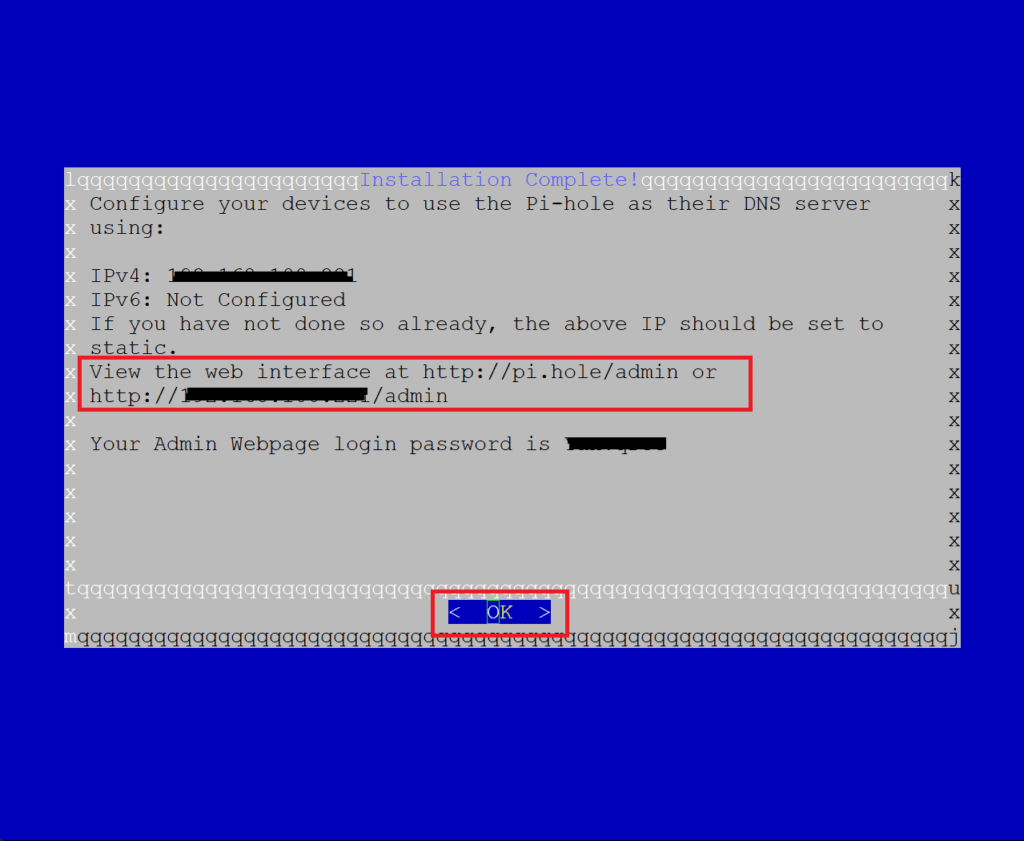
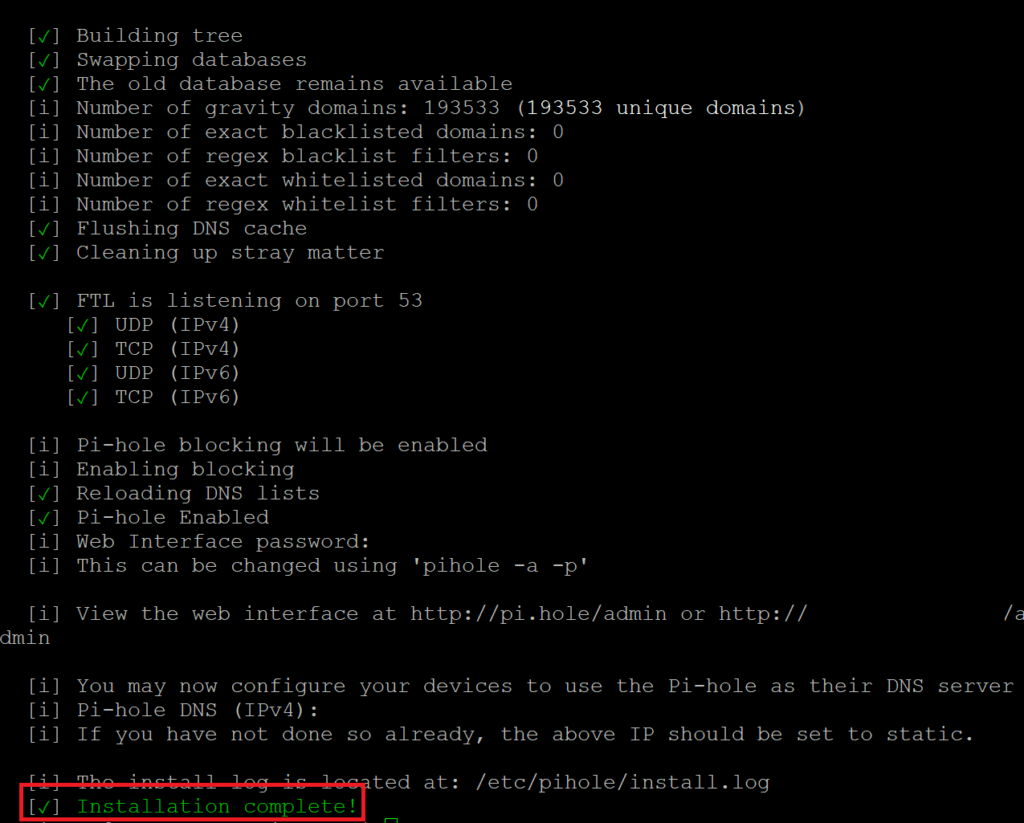
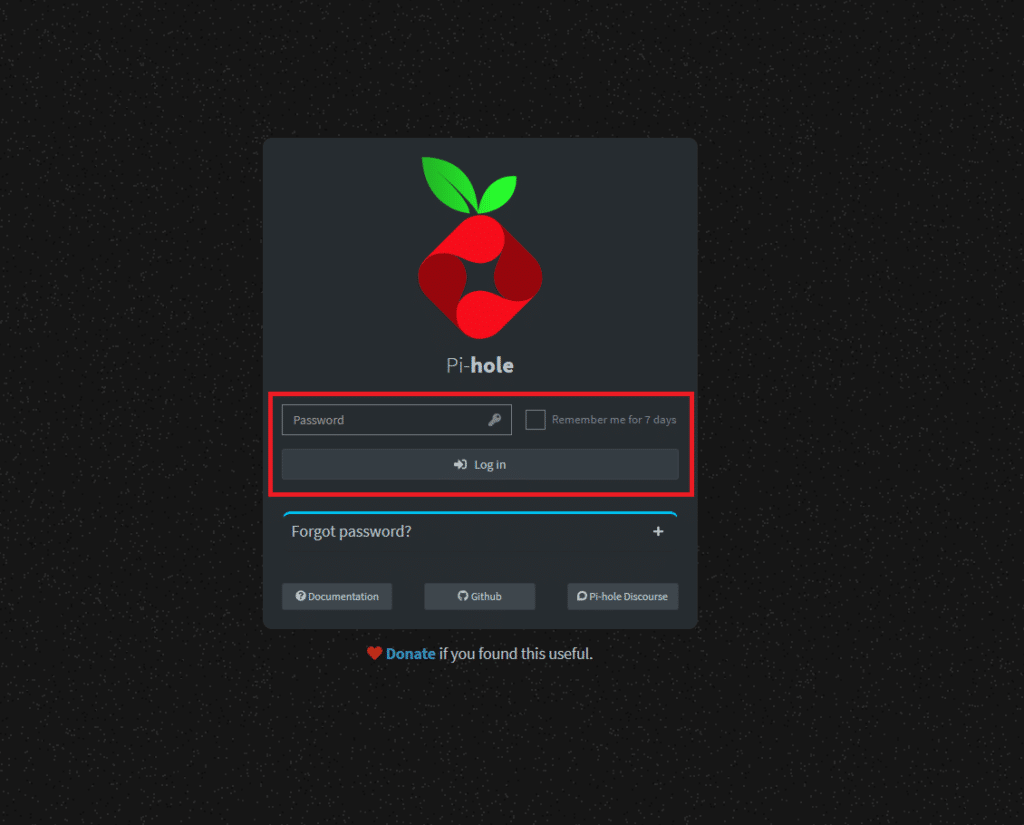
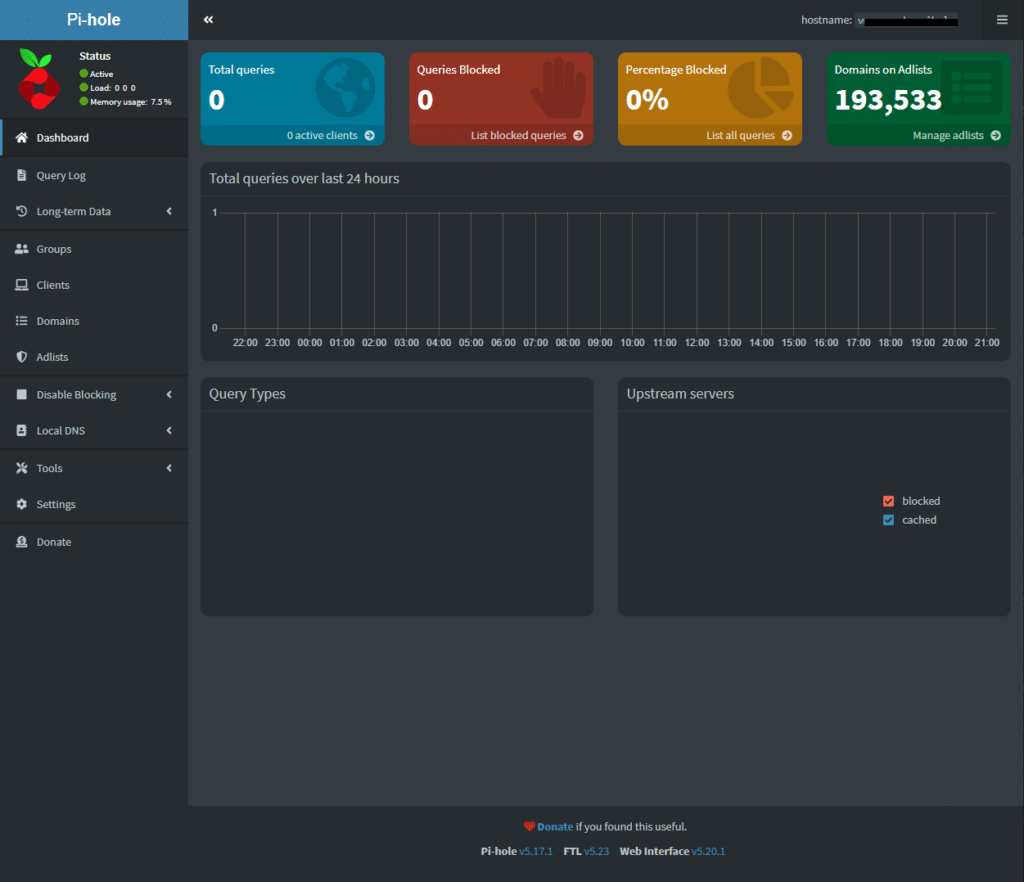
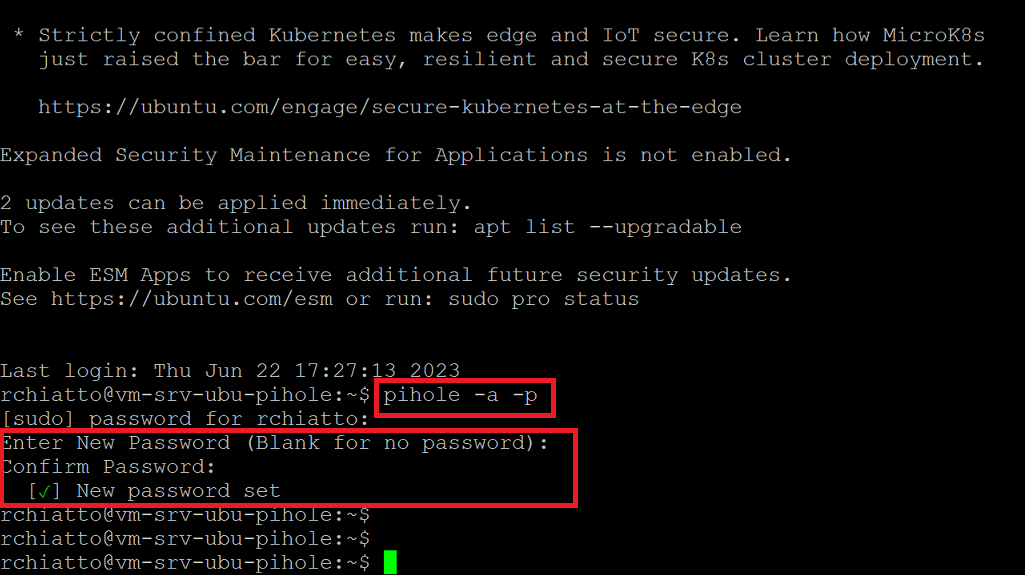
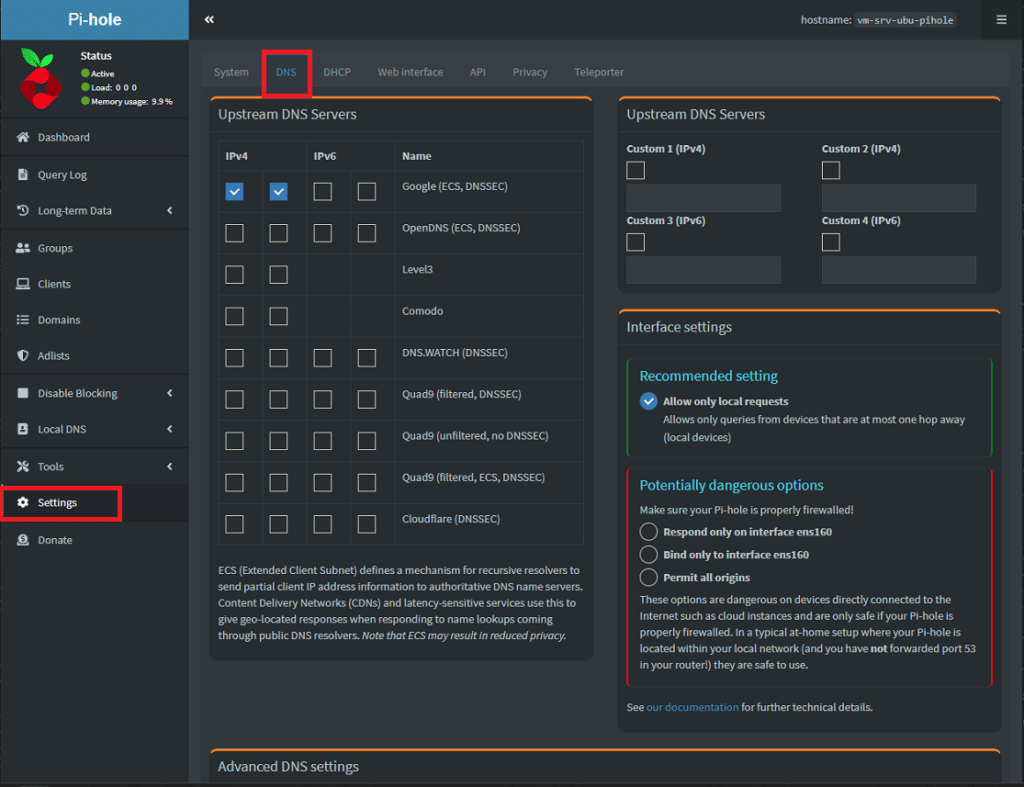
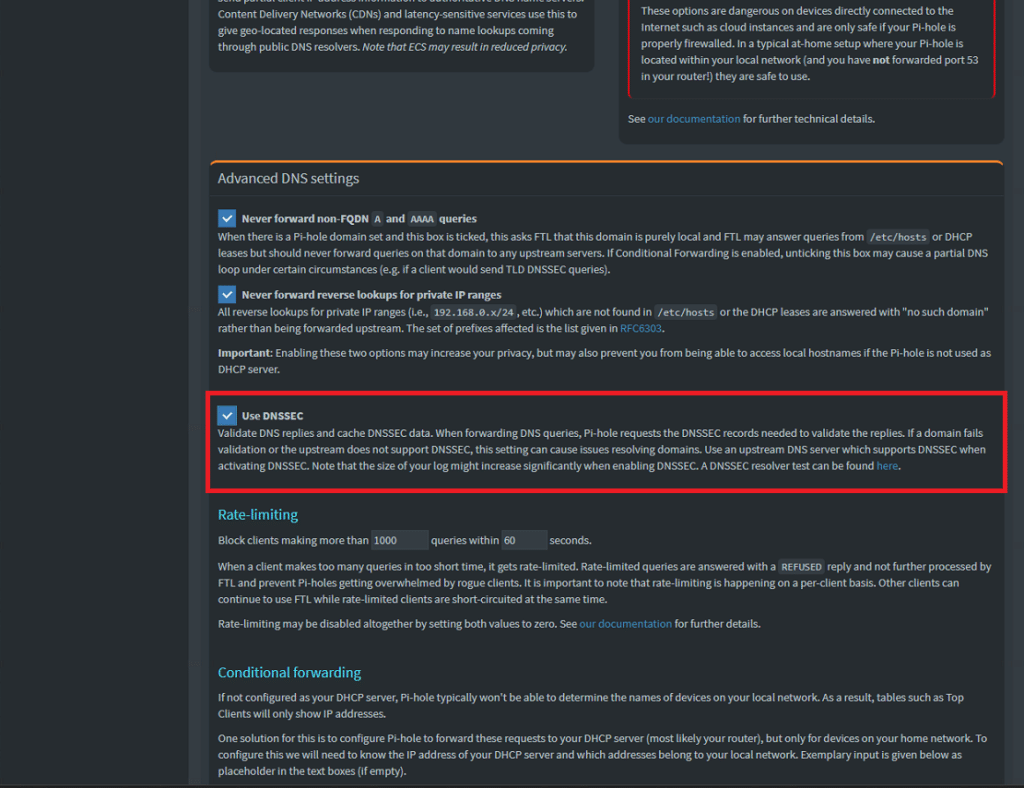
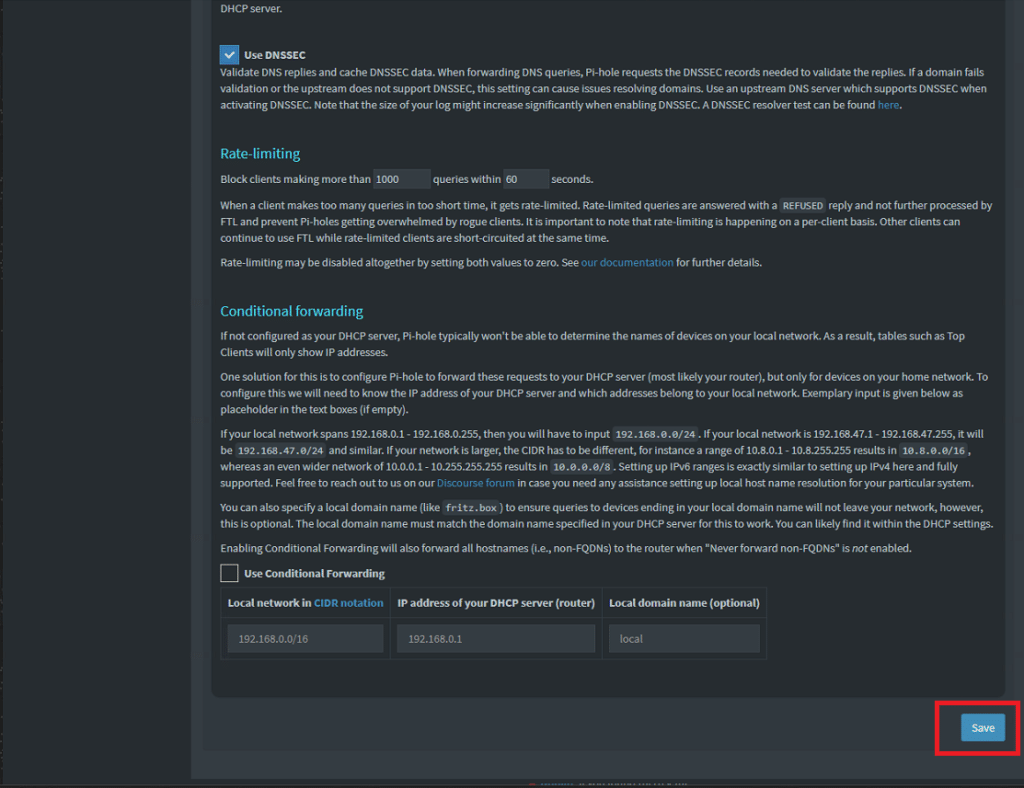
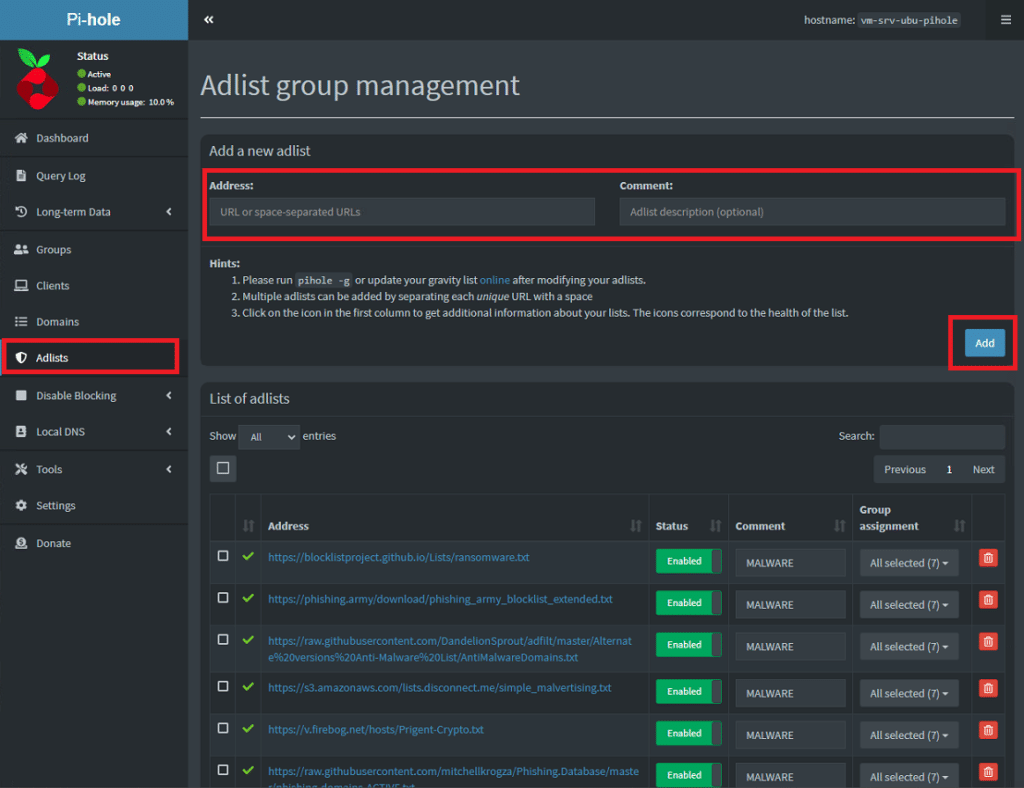



















![Errore in LibreNMS: Python3 module issue found: ‘Required packages: [‘PyMySQL!=1.0.0’, ‘python-dotenv’, ‘redis>=4.0’, ‘setuptools’, ‘psutil>=5.6.0’, ‘command_runner>=1.3.0’]](https://www.raffaelechiatto.com/wp-content/uploads/2024/09/Errore_in_LibreNMS_Python3_module_issue_found-1080x675.png)
















0 commenti